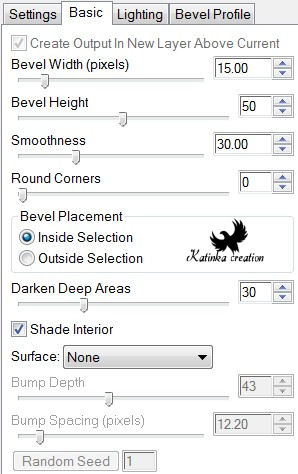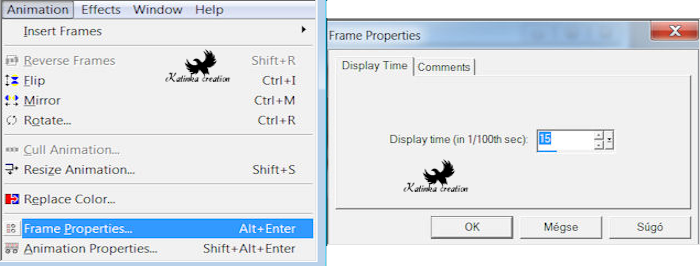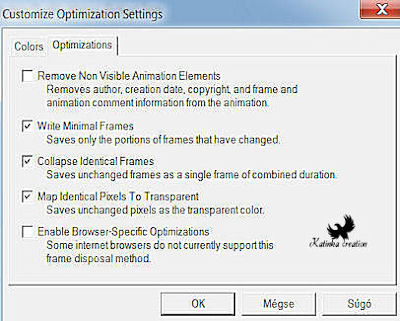-
LES LAMPES Á PÉTROLE
A mécsesek
Köszönöm Matounak, hogy engedélyt adott lefordítani a bemutatót
A bemutatót Tilos másolni vagy közzétenni más oldalakon/blogokon
a szerző engedélye nélkül
A bemutató szerzői joggal védett
A fordítás Corel X2 programmal készült, de el lehet készíteni
a PSP más változatával is
Az eredeti bemutatóhoz kattintson a bannerre
Anyag
A cső ebben a fordításban: VeryMany tubes (nem tartozék)
A maszk: "Narah_mask_0577.jpg"
Animáció: "21-Flamme.gif"
Választás: "@matou_LL@P"
(Be kell másolni a PSP Selections mappájába)
Betűtípus: "vijaya.ttf"
Előre beállított látványelem: "@matou_Bevel_2"
(Kattintson kétszer az elemre, automatikusan a helyére kerül)
Szűrők
Flaming Pear - Flexify 2
Alien Skin Eye Candy 5: Impact - Bevel
MuRa's Meister - Perspective Tiling
Filter Factory Gallery P
Előkészítés
Nyissa meg a csövet (amit választott) és a maszkot a PSP-ben
Válasszon a csőből egy sötét színt az Előtérbe és egy világos színt a Háttérbe
1.
Nyisson meg egy új 750 x 500 pixel átlátszó képet
Töltse ki a sötét színnel
2.
Új raszteres réteg / Layers - New Raster Layer
Töltse ki a világos színnel
3.
Rétegek - Új Maszk Réteg - a Képről / Layers – New Mask Layer – From Image
4.
Törölje a réteget a Rétegek palettán – Válsz: Igen
Layers – Merge – Merge Group
Élesítés – További élesítés / Adjust – Sharpness – Sharpen More
Rétegek - Láthatók egyesítése / Layers - Merge – Merge Visible
5.
Selection Tool – Custom selection
Selections – Promote Selection to Layer
Kijelölés megszüntetése / Selections – Select None
6.
Rétegek – Két példányban / Layers – Duplicate 2-szer
Maradjon a második példányon (Copy (2) of Promoted Selection)
Effects - Plugins - Flaming Pear - Flexify 2
Összes kijelölése / Selections – Select All
Selections – Float
Selections – Defloat
Selections – Modify – Select Selection Borders
Töltse ki a világos színnel
Kijelölés megszüntetése / Selections - Select None
7.
Effects – Plugins – Alien Skin Eye Candy 5: Impact – Bevel
válassza az előre beállított „@matou_Bevel_2” elemet, vagy írja be
az alábbi beállításokat a „Basic” fülön
Átszínezés a "Lighting" fülön
Effects -3D Effects - Drop Shadow: 0/ 0/ 75/ 45 # 000000
8.
Rétegek – Két példányban / Layers – Duplicate
Kép – Átméretezése / Image – Resize 30 % (minden réteg nincs bejelölve)
Effects - Image Effects - Offset
9.
Rétegek – Két példányban / Layers – Duplicate
Effects - Image Effects - Offset
Rétegek – Két példányban / Layers – Duplicate
Effects - Image Effects - Offset
Réteg egyesül az alatta lévővel / Layers - Merge - Merge Down 2-szer
10.
Aktiválja az alsó réteget (Merged)
Selection Tool – Custom selection
Selections – Promote Selection to Layer
11.
Effects – Texture Effects – Fine Leather
Effects – Reflection Effects – Pattern
Tartsa a kijelölést
12.
Rétegek – Új raszteres réteg / Layers – New Raster Layer
Effects – 3D Effects – Cutout
Kijelölés megszüntetése / Selections - Select None
Rétegek - Új raszteres réteg / Layers - New Raster Layer
Effects – 3D Effects – Cutout
Réteg egyesül az alatta lévővel / Layers - Merge - Merge Down 3-szor
Kijelölés megszüntetése / Selections - Select None
13.
Selection Tool – Custom selection
Selections - Promote Selection to Layer
Tartsa a kijelölést
14.
Effects – Texture Effects – Sraw Wall
Effects – Reflection Effects – Pattern, mint korábban
Tartsa a kijelölést
15.
Rétegek - Új raszteres réteg / Layers - New Raster Layer
Effects – 3D Effects – Cutout
Réteg egyesül az alatta lévővel / Layers - Merge - Merge Down 2-szer
Kijelölés megszüntetése / Selections - Select None
16.
Aktiválja a réteget (Copy of Promoted Selection)
Effects - Plugins - Flaming Pear - Flexify 2
Layers – Arrange – Bring to Top
17.
Összes kijelölése / Selections – Select All
Selections – Float
Selections – Defloat
Selections – Modify – Select Selection Borders
Töltse ki a világos színnel
Kijelölés megszüntetése / Selections - Select None
18.
Kép - Átméretezése / Image – Resize 500 pixel széles
Image – Free Rote
19.
Rétegek - Két példányban / Layers - Duplicate
Effects - Distortion Effects – Polar Coordinates
Rétegek - Két példányban / Layers - Duplicate
Free Rotate
Réteg egyesül az alatta lévővel / Layers - Merge - Merge Down
20.
Effects - Distortion Effects - Polar Coordinates, mint korábban
Réteg egyesül az alatta lévővel / Layers - Merge - Merge Down
Effects - Image Effects - Offset
- Rétegek - Két példányban / Layers - Duplicate
Tükörkép / Image – Mirror
Réteg egyesül az alatta lévővel / Layers - Merge - Merge Down
Effects - 3D Effects - Drop Shadow: 0/ 0/ 75/ 45 # 000000
Nevezze át ezt a réteget „Lámpák”
22.
Aktiválja a réteget (Promoted Selection)
Image – Canvas Size
Effects – Plugins – MuRa's Meister – Perspective Tiling
Effects - 3D Effects - Drop Shadow: -10/ 0/ 75/ 45 # 000000
Réteg egyesül az alatta lévővel / Layers - Merge - Merge Down
23.
Aktiválja a felső réteget (Lámpák) és zárja be a láthatóságát
Álljon egy másik rétegre
Rétegek - Láthatók egyesítése / Layers - Merge - Merge Visible
Nevezze át ezt a réteget „Animáció”
Aktiválja a réteget (Lámpák) és nyissa ki a láthatóságát
24.
Nyissa meg a csövet (amelyet választott)
Méretezze át – Magasság 530 pixel
Szerkesztés - Másolás / Edit - Copy
Szerkesztés - Beillesztés új rétegként / Edit - Paste As New Layer
Mozgassa egy kicsit lefelé
Effects - 3D Effects - Drop Shadow: 0/ 20/ 75/ 45 # 000000
25.
Új raszteres réteg / Layers - New Raster Layer
Összes kijelölése / Selections - Select All
Crop to Selection
Image – Canvas Size
26.
Összes kijelölése / Selections - Select All
Selections – Modify – Contract: 1
Töltse ki a sötét színnel
Új raszteres réteg / Layers - New Raster Layer
Töltse ki a sötét színnel
Effects - Plugins - Filters Factory Gallery P – Frame 05
Tartsa a kijelölést
27.
Blend Mode: Luminance Legacy
Selections - Modify – Contract: 40
Töltse ki a sötét színnel
Effects - 3D Effect - Drop Shadow: 20/ 0/ 75/ 45 # 000000
Effects - 3D Effect - Drop Shadow: -20/ 0/ 75/ 45 # 000000
Selections - Modify – Contact: 2
Tartsa a kijelölést
28.
Effects - Plugins - Filters Factory Gallery P – Frame 25 Seamless
Réteg egyesül az alatta lévővel / Layers - Merge - Merge Down
Selections - Modify - Contract: 15
Töltse ki a sötét színnel
Tartsa a kijelölést
29
Selections - Modify – Contract: 2
Töltse ki a világos színnel
Selections - Modify – Contract: 1
Nyomja meg a Delete gombot a billentyűzeten
Kijelölés - Megfordítása / Selections - Invert
Effects - 3D Effect - Drop Shadow: 0/ 10/ 75/ 45 # 000000
Effects - 3D Effect - Drop Shadow: 0/ -10/ 75/ 45 # 000000
Kijelölés megszüntetése / Selections - Select None
30.
Aktiválja a Szöveg eszközt
Válassza a "vijaya.ttf" betűtípust
(állítsa be a méretet ha szükséges)
Színpalettán zárja le az Előtér színét, Háttér színe világos
Írja a Címet - Helyezze a kép aljára
Object - Align - Horizontal Center in Canvas
Effects - 3D Effects - Drop Shadow: 2/ 2/ 75/ 5 # 000000
Írja alá a képet
Ha nem akar animációt:
Összes réteg egyesítése / Layers - Merge - Merge All (Flatten)
Fájl - Export - Optimalizált JPEG - Tömörítés: 20
Animáció
1.
Aktiválja a legalsó réteget (Animáció)
Selections - Load/Save Selection - Load Selection From Disk
Válassza: "@matou_LL@P"
2.
Adjust - Hue and Saturation - Colorize
Adjust - Brightness and Contrast - Brightness/Contast
Kijelölés megszüntetése / Selections - Select None
Edit - Copy Special - Copy Merged
3.
Animation Shop
Beillesztés új animációként / Edit - Paste - As New Animation
4.
PSP
Edit - Undo Select None
Edit - Undo Color Adjust Brightness Contrast
Adjust - Brightness and Contrast - Brightness: 20
Kijelölés megszüntetése / Selections - Select None
Edit - Copy Special - Copy Merged
5.
Animation Shop
Beillesztés a jelenlegi keret után / Edit - Paste - Affter Current Frame
6.
PSP
Edit - Undo Select None
Edit - Undo Color Adjust Brightness Contrast
Adjust - Brightness and Contrast - Brightness: 25
Kijelölés megszüntetése / Selections - Select None
Edit - Copy Special - Copy Merged
7.
Animation Shop
Beillesztés a jelenlegi keret után / Edit - Paste - Affter Current Frame
8.
PSP
Edit - Undo Select None
Edit - Undo Color Adjust Brightness Contrast
Adjust - Brightness and Contrast - Brightness: 30
Kijelölés megszüntetése / Selections - Select None
Edit - Copy Special - Copy Merged
9.
Animation Shop
Beillesztés a jelenlegi keret után / Edit - Paste - Affter Current Frame
10.
PSP
Edit - Undo Select None
Edit - Undo Color Adjust Brightness Contrast
Adjust - Brightness and Contrast - Brightness: 35
Kijelölés megszüntetése / Selections - Select None
Edit - Copy Special - Copy Merged
11.
Animation Shop
Beillesztés a jelenlegi keret után / Edit - Paste - Affter Current Frame
Az animáció 5 képből áll
12.
Nyissa meg az animációt: "21-Flamme"
Edit - Select All
Edit - Copy
13.
Menjen a nagy képre
Edit - Select All
Edit - Paste - Into Selected Frame
Helyezze az első lámpára
Ismételje meg a második lámpán
14.
Animation - Frame Properties - Display time: 15
15.
PSP
Aktiválja a réteget "Lámpák"
Opacity: 50
Szerkesztés - Másolás / Edit - Copy
16.
Animation Shop
Edit - Paste - As New Animation
Edit - Copy
17.
Menjen a nagy képre
Edit - Propagate Paste
Edit - Paste - Into Selected Frame
Helyezze pontosan a lámpára
18.
Tekintse meg az animációt
Ha elégedett - Mentés másként
Beállítások:
Változatok
Tube: Tocha
Thank you!
Köszönöm szépen Malacka!

















































 Twitter
Twitter del.icio.us
del.icio.us Facebook
Facebook Digg
Digg Technorati
Technorati Yahoo!
Yahoo! Stumbleupon
Stumbleupon Google
Google Blogmarks
Blogmarks Ask
Ask Slashdot
Slashdot